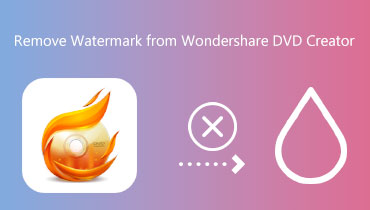사진에서 워터마크를 제거하는 방법: iPhone, Android 및 PC
우리의 개념을 독자들에게 보다 투명하게 보여주기 위해 사진은 지속적으로 종이에 포함됩니다. 반면에 인용된 사진은 종종 다른 당사자가 생성한 저작물이며 출처를 식별하는 워터마크가 첨부됩니다. 또한 워터마크가 오히려 자극적이라는 사실에 이의를 제기할 수 없습니다. 그렇기 때문에 전체적인 화질이 좋습니다. 우리는 이 게시물에서 이 문제에 대한 해결책을 고안했습니다. 당신은 할 수 있습니다 온라인 사진에서 워터마크 제거 그리고 모바일 기기에서.
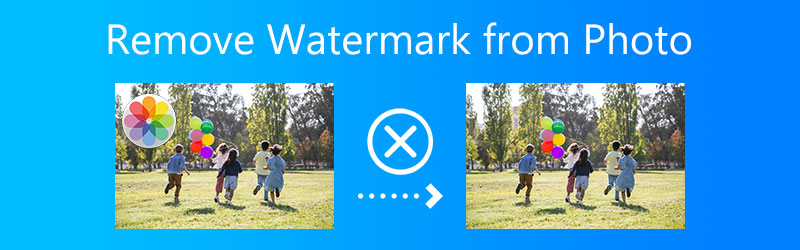
1부: 온라인 사진에서 워터마크를 제거하는 방법
1. 무료 워터마크 제거 온라인
무료 워터마크 제거 온라인 고려해야 할 항목 목록의 첫 번째 항목입니다. 이 응용 프로그램은 사용할 수 있지만 경우에 따라 성공 정도가 다양한 온라인 서비스와 도구를 많이 생성합니다. 그러나 사진 워터마크 제거는 필요할 때 문제를 해결해 주는 신뢰할 수 있는 작은 소프트웨어입니다. 제거해야 하는 워터마크가 있는 경우 도움이 될 수 있으므로 무료 워터마크 제거 온라인을 확인해야 합니다.
악기를 사용하는 것은 간단합니다. 사진을 서비스에 제출하기만 하면 편집자에게 전달됩니다. JPEG 및 PNG는 이 웹사이트에서 지원되는 가장 자주 사용되는 이미지 형식입니다. 다양한 다른 이미지 형식도 지원합니다.
1 단계: 시작하려면 브라우저의 검색 상자로 이동하여 Free Watermark Remover Online을 입력하십시오. 마지막으로 이미지 업로드 기본 사용자 환경에서 옵션을 선택하고 워터마크를 제거하려는 사진을 업로드하십시오.
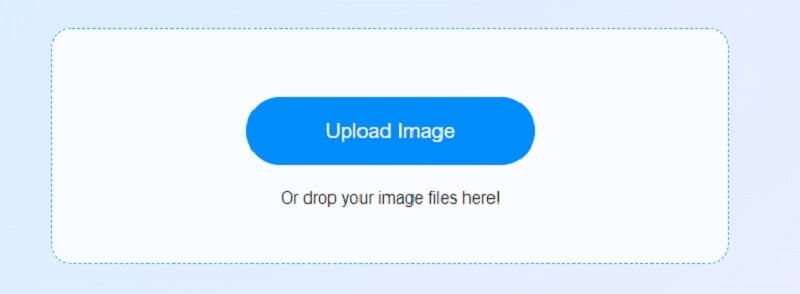
2 단계: 선택한 제거 기술을 사용하여 사진에서 워터마크를 제거합니다. 다각형, 올가미 및 브러시 모두 사용 가능한 옵션입니다. 그 다음에는 사진의 워터마크 영역으로 돌아가서 추적해야 합니다. 클릭 없애다 옵션은 마지막 단계입니다. 사진에서 표시가 지워진 것을 알 수 있습니다.
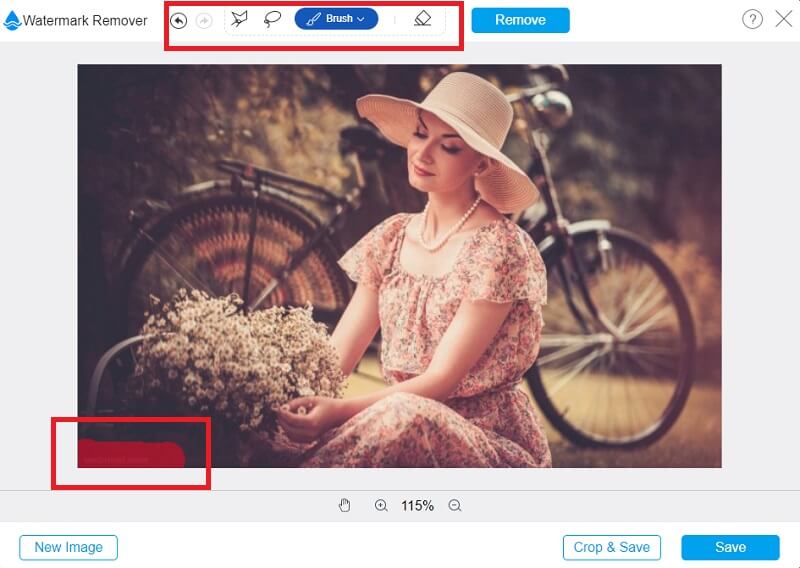
3 단계 : 편집을 마친 후 다음을 클릭합니다. 저장 작업을 컴퓨터나 다른 저장 장치에 저장합니다. 그게 다야!
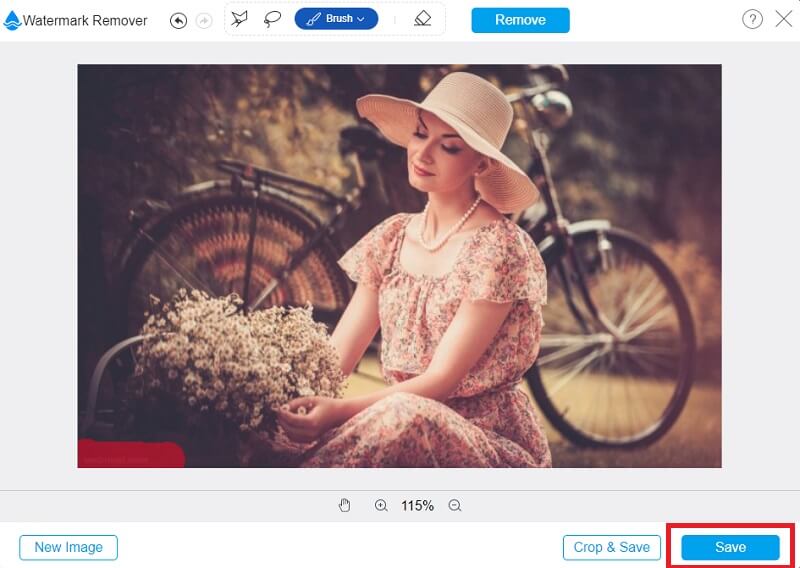
2. 픽셀R
다른 프로그램인 PixlR을 사용하여 사진에 있는 워터마크를 제거할 수도 있습니다. PixlR은 언제든지 액세스하여 편리하게 사용할 수 있는 오픈 소스 온라인 이미지 편집기입니다. 이 웹 도구는 가능한 모든 방법으로 사진을 변경하는 것 이상의 이점을 제공합니다. 또한 이전에 이미지에 적용된 워터마크를 제거할 수 있습니다. 다양한 이미지 유형에 이 워터마크 제거 도구를 사용할 수 있습니다. 사용자 친화적인 디자인 덕분에 PixlR에서 몇 번의 마우스 클릭만으로 워터마크를 제거할 수 있습니다. 또한 다양한 모바일 장치에서 이 소프트웨어를 사용할 수 있습니다.
1 단계: PixlR이어야 하는 선호하는 이미지 편집기를 시작합니다. 클릭하여 서버에 사진 업로드 시작 이미지 열기 단추. 사진을 업로드할 때 URL을 사용할 수도 있습니다.
2 단계: 누르세요 복제 도장 버튼을 선택한 후 수정 옵션. 사진에서 마크를 제거하려면 클릭하고 드래그해야 합니다.
3 단계 : 선택하면 저장 옵션을 선택하면 방금 찍은 사진이 장치에 저장됩니다. 이 단계에서는 사진 품질과 크기를 선택합니다.
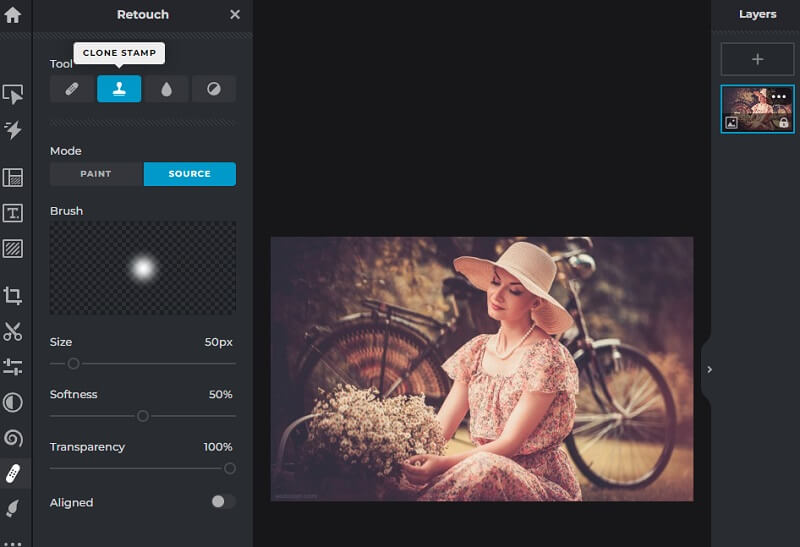
3. 포토샵
결과에 여전히 만족하지 못한다고 가정합니다. 이 경우 Adobe Photoshop을 사용하여 사진에서 워터마크를 지울 수 있습니다. Adobe를 사용하더라도 기본 워터마크를 지우는 것은 어렵지 않습니다. 그러나 몇 가지 복잡한 효과로 워터마크를 생성했다고 가정합니다. 이 경우 워터마크의 배경을 복구하는 데 시간을 소비해야 합니다. 당신은 할 수 있지만 약간의 노력이 필요합니다.
1 단계: Photoshop에서 사진을 열어 워터마크를 제거할 수 있습니다. 선택하다 마술 지팡이 도구 그리고 누르십시오 CTRL & + 기호 이미지의 워터마크 영역을 확대합니다. 를 사용하여 삭제할 워터마크 정보 영역을 선택합니다. 마술 지팡이 도구.
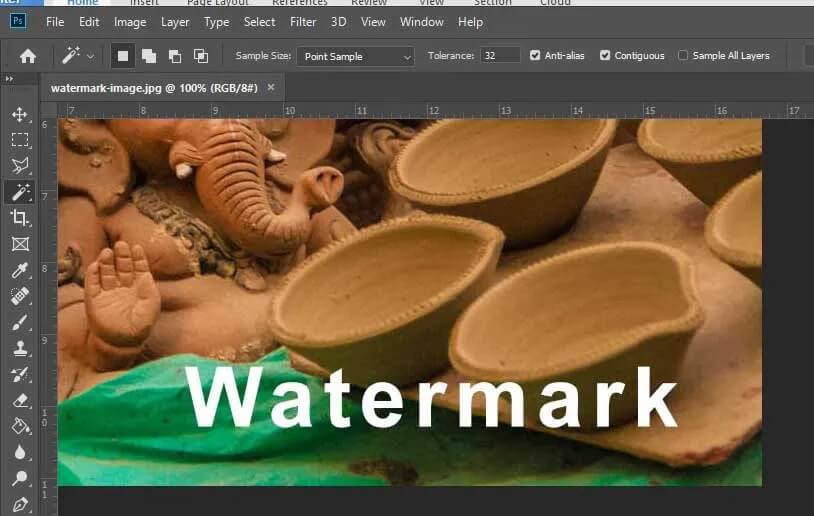
2 단계: 워터마크 영역을 선택하면 다음에서 수정을 클릭합니다. 고르다 메뉴. 마지막으로 선택 확장하다. 조정 선택 영역을 5픽셀로 확장 새로 열린 대화 상자에서 푸시 확인.
3 단계 : 우리는 포토샵을 사용할 것입니다. 내용 인식 채우기 원하지 않는 항목을 제거하는 기능. 클릭 내용 인식 채우기 버튼을 클릭합니다. 에서 결과를 볼 수 있습니다. 내용 인식 채우기 워터마크가 자동으로 지워지도록 업데이트된 창입니다. 워터마크가 성공적으로 지워졌습니다.
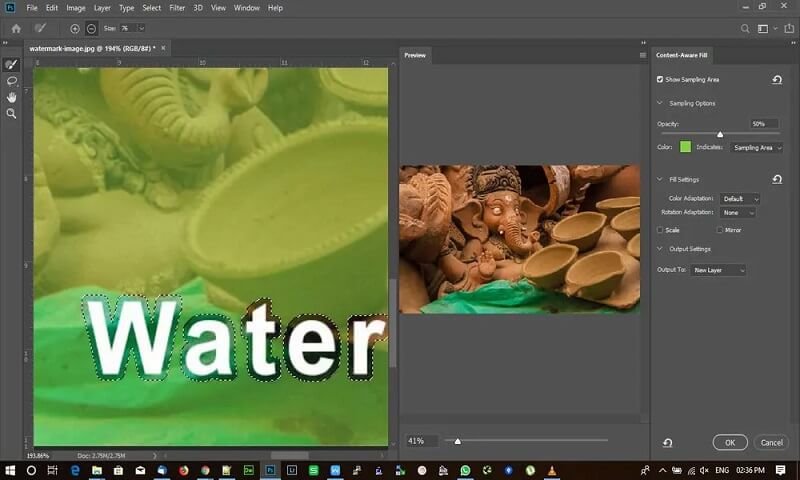
4. 제거 및 워터마크
사용하기 쉬운 워터마크 제거 및 추가 앱은 Android 운영 체제 사용자가 사용할 수 있으며 이를 사용하여 사진에서 워터마크를 제거할 수 있습니다. 워터마크를 제거하기 위한 두 가지 옵션을 제공합니다. 첫 번째는 주변의 픽셀을 보간하는 것이고 두 번째는 워터마크가 있는 곳 너머의 영역을 트리밍하는 것입니다.
1 단계: 애플리케이션은 Google Play 스토어에서 구매하여 사용자의 스마트폰에 다운로드할 수 있습니다.
2 단계: 프로그램 작동을 시작합니다. 탭 비디오 선택 과 로고 제거 버튼을 누르면 나타나는 선택 메뉴에서 사용할 비디오를 선택합니다. 로고 근처 아무 곳에나 손가락을 대고 선택합니다.
3 단계 : 파일을 직접 보관하거나 저장 버튼을 누르고 프로세스가 완료될 때까지 시간을 허용합니다.
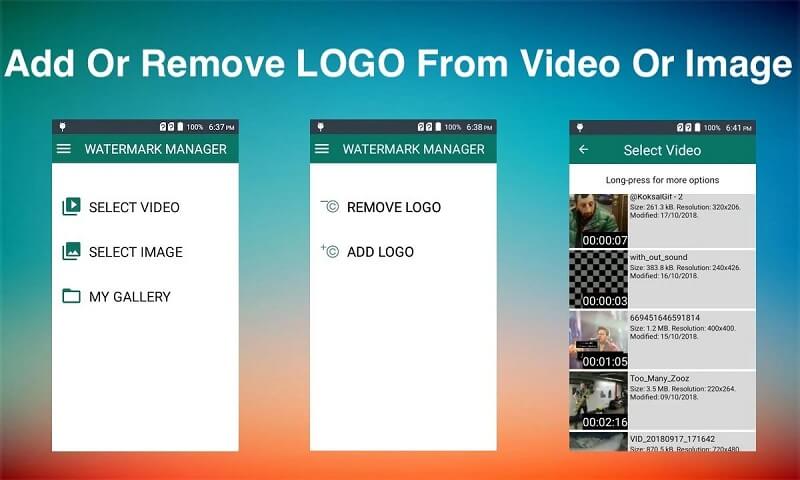
파트 2: 비교 차트
- 풍모
- 인터페이스가 쉽다
- 편집 도구가 있습니다
- Mac 및 Windows 장치에서 허용됩니다.
| 무료 워터마크 제거 온라인 | 픽셀 | 어도비 포토샵 | 워터마크 제거 및 추가 |
3부: 사진에서 워터마크 제거에 대한 FAQ
PC에서 Pixlr를 무료로 사용할 수 있습니까?
이 응용 프로그램에는 비용이 들지 않습니다. Pixlr 계정에 가입하면 비용이 들지 않는 다양한 다른 효과에 액세스할 수 있습니다.
포토샵은 쓸만한 프로그램인가요?
Photoshop은 사진에서 픽셀 수준의 우수성을 원하는 경우 내릴 수 있는 가장 탁월한 결정입니다.
내 iPhone 사진에서 워터마크를 제거할 수 있습니까?
Free Watermark Remover Online을 활용할 수 있습니다. 맞아요. 인터넷 솔루션이기 때문에 사진에 찍힌 워터마크를 제거하는 프로그램을 설치할 필요가 없습니다.
결론
이제 답을 알았습니다! 이 시대에, 사진에서 워터마크 제거 결코 간단한 작업이 아닙니다. 끝에서 적절한 워터마크 제거를 사용했는지 확인하기만 하면 됩니다. 상단에 나열된 앱에서 앱을 선택할 수 있습니다.